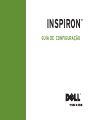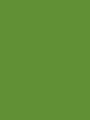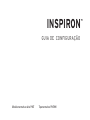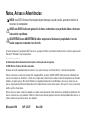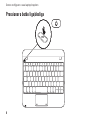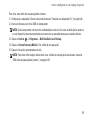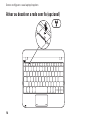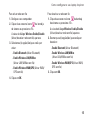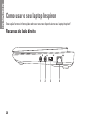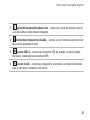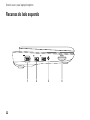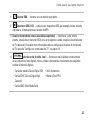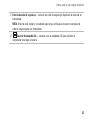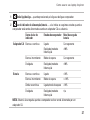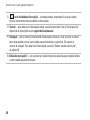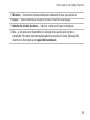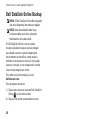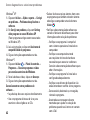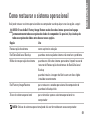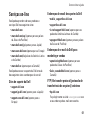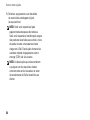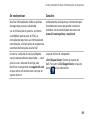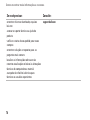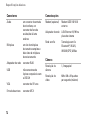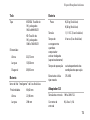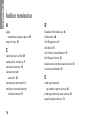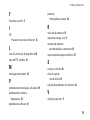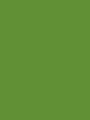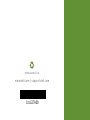GUIA DE CONFIGURAÇÃO
INSPIRON
™


GUIA DE CONFIGURAÇÃO
Modelo normativo: série P04T Tipo normativo: P04T001
INSPIRON
™

Notas, Avisos e Advertências
NOTA: uma NOTA fornece informações importantes para ajudar você a aproveitar melhor os
recursos do computador.
AVISO: um AVISO indica um potencial de danos ao hardware ou a perda de dados e descreve
como evitar o problema.
ADVERTÊNCIA: uma ADVERTÊNCIA indica um potencial de danos à propriedade, risco de
lesões corporais ou mesmo risco de vida.
Se você comprou um computador Dell
™
da série n, qualquer referência contida neste documento a sistemas operacionais
Microsoft
®
Windows
®
não são aplicáveis.
__________________
As informações deste documento estão sujeitas a alteração sem aviso prévio.
© 2010 Dell Inc. Todos os direitos reservados.
Qualquer forma de reprodução destes materiais sem a permissão por escrito da Dell Inc. é estritamente proibida.
Marcas comerciais usadas neste texto: Dell, o logotipo DELL, Inspiron, YOURS IS HERE, Solution Station e DellConnect
são marcas comerciais da Dell Inc.; Intel é marca registrada e
Atom
é marca comercial da Intel Corporation nos Estados
Unidos e em outros países; Microsoft, Windows e o logotipo do botão Iniciar do Windows são marcas comerciais ou
marcas registradas da Microsoft Corporation nos Estados Unidos e/ou em outros países; Blu-ray Disc é marca comercial
da Blu-ray Disc Association.
Outras marcas e nomes comerciais podem ser usados neste documento como referência às entidades proprietárias das
marcas e nomes ou a seus produtos. A Dell Inc. declara que não tem qualquer interesse de propriedade sobre marcas e
nomes comerciais que não sejam os seus próprios.
Março de 2010 N/P JJG2T Rev. A00

3
Como configurar o seu laptop Inspiron . . . .5
Antes de configurar o computador . . . . . . . .5
Conectar o adaptador CA.. . . . . . . . . . . . . . . .6
Conectar o cabo de rede (opcional) . . . . . . .7
Pressionar o botão liga/desliga . . . . . . . . . . .8
Configurar o sistema operacional . . . . . . . . .9
Criar mídia de recuperação do sistema
(recomendado). . . . . . . . . . . . . . . . . . . . . . . . 10
Instalar um cartão SIM (opcional). . . . . . . . 12
Ativar ou desativar a rede sem fio
(opcional) . . . . . . . . . . . . . . . . . . . . . . . . . . . . 14
Conectar-se à Internet (opcional) . . . . . . . . 16
Configurar o sintonizador de TV
(opcional) . . . . . . . . . . . . . . . . . . . . . . . . . . . . 19
Como usar o seu laptop Inspiron . . . . . . . .20
Recursos do lado direito. . . . . . . . . . . . . . . . 20
Recursos do lado esquerdo . . . . . . . . . . . . . 22
Recursos da vista traseira . . . . . . . . . . . . . . 24
Recursos básicos do computador . . . . . . . . 26
Gestos usando o touch pad . . . . . . . . . . . . .29
Recursos de tela . . . . . . . . . . . . . . . . . . . . . . 30
Como remover e reinstalar a bateria. . . . . . 32
Recursos de software . . . . . . . . . . . . . . . . . . 34
Dell Dock . . . . . . . . . . . . . . . . . . . . . . . . . . . . 35
Dell DataSafe Online Backup . . . . . . . . . . . . 36
Como diagnosticar e solucionar
problemas . . . . . . . . . . . . . . . . . . . . . . . . . . .37
Códigos de bipe . . . . . . . . . . . . . . . . . . . . . . .37
Problemas de rede. . . . . . . . . . . . . . . . . . . . . 38
Problemas de alimentação . . . . . . . . . . . . . . 39
Problemas de memória . . . . . . . . . . . . . . . . .40
Problemas de travamento e de software
. . . . 41
Sumário

4
Sumário
Como usar as ferramentas de suporte. . . .43
Dell Support Center . . . . . . . . . . . . . . . . . . . . 43
My Dell Downloads (Meus downloads da
Dell). . . . . . . . . . . . . . . . . . . . . . . . . . . . . . . . . 44
Mensagens de sistema . . . . . . . . . . . . . . . . . 44
Solução de problemas de hardware . . . . . . 46
Dell Diagnostics . . . . . . . . . . . . . . . . . . . . . . 47
Como restaurar o sistema operacional . . .51
Restauração do sistema . . . . . . . . . . . . . . . .52
Dell DataSafe Local Backup. . . . . . . . . . . . . 54
Mídia de recuperação do sistema . . . . . . . . 56
Dell Factory Image Restore . . . . . . . . . . . . . 57
Como obter ajuda. . . . . . . . . . . . . . . . . . . . .59
Suporte técnico e serviço de atendimento
ao cliente . . . . . . . . . . . . . . . . . . . . . . . . . . . . 60
DellConnect . . . . . . . . . . . . . . . . . . . . . . . . . . 60
Serviços on-line. . . . . . . . . . . . . . . . . . . . . . . 61
Serviço automatizado de status de
pedidos . . . . . . . . . . . . . . . . . . . . . . . . . . . . . . 62
Informações sobre o produto. . . . . . . . . . . . 62
Como devolver itens em garantia para
reparo ou reembolso . . . . . . . . . . . . . . . . . . . 63
Antes de ligar. . . . . . . . . . . . . . . . . . . . . . . . . 65
Como entrar em contato com a Dell . . . . . . 67
Como encontrar mais informações e
recursos . . . . . . . . . . . . . . . . . . . . . . . . . . . .68
Especificações básicas . . . . . . . . . . . . . . .71
Apêndice. . . . . . . . . . . . . . . . . . . . . . . . . . . .76
Nota sobre o produto Macrovision . . . . . . . 76
Informações sobre a NOM ou Norma
Oficial Mexicana - apenas para o
México . . . . . . . . . . . . . . . . . . . . . . . . . . . . . . 77
Índice remissivo. . . . . . . . . . . . . . . . . . . . . .78

5
Esta seção fornece informações sobre a
configuração do seu laptop Inspiron
™
.
Antes de configurar o
computador
Quando você posicionar o computador, verifique
se há acesso fácil ao cabo de alimentação, se a
ventilação é adequada e se a superfície onde o
computador será colocado é nivelada.
A restrição do fluxo de ar em torno do laptop
Inspiron pode causar o superaquecimento
do sistema. Para evitar que isto aconteça,
verifique se existe um espaço de pelo menos
10,2 cm atrás do computador e um espaço de
no mínimo 5,1 cm ao redor do mesmo. Nunca
coloque o computador em um espaço fechado,
por exemplo, em um armário ou em uma gaveta,
quando ele estiver ligado.
ADVERTÊNCIA: Não bloqueie, não
introduza objetos e nem permita o acúmulo
de poeira nas aberturas de ventilação.
Não coloque o computador Dell
™
em um
ambiente de pouca ventilação, como uma
mala fechada, ou sobre superfícies de
tecido, como carpetes ou tapetes, quando
ele estiver ligado. A restrição do fluxo de
ar pode danificar o computador, diminuir
o desempenho do mesmo ou provocar
incêndio. O ventilador é acionado quando
o computador esquenta. O ruído produzido
é normal e não indica que o ventilador ou o
computador esteja com algum problema.
AVISO: A colocação ou o empilhamento
de objetos pesados ou pontiagudos sobre
o computador pode resultar em danos
permanentes ao mesmo.
Como configurar o seu laptop Inspiron
INSPIRON

6
Como congurar o seu laptop Inspiron
Conectar o adaptador CA.
Conecte o adaptador CA ao computador e conecte-o a uma tomada elétrica ou protetor contra
surtos de tensão.
ADVERTÊNCIA: O adaptador CA funciona com todos os tipos de tomada elétrica. Entretanto, os
conectores de alimentação e as réguas de energia variam de acordo com o país. O uso de um
cabo incompatível ou a conexão incorreta do cabo a uma régua de energia ou a uma tomada
elétrica pode provocar incêndio ou danos permanentes ao computador.

7
Como congurar o seu laptop Inspiron
Conectar o cabo de rede (opcional)
Para usar uma conexão de rede com fio, conecte o cabo de rede.

8
Como congurar o seu laptop Inspiron
Pressionar o botão liga/desliga

9
Como congurar o seu laptop Inspiron
Configurar o sistema operacional
O seu computador Dell é pré-configurado com o sistema operacional que você selecionou no
momento da compra.
Microsoft
®
Windows
®
Para configurar o Windows XP pela primeira vez, siga as instruções mostradas na tela. Estas etapas
são obrigatórias e pode demorar um pouco para serem concluídas. As telas de configuração do
Windows irão orientá-lo durante os vários procedimentos, inclusive o de aceitação de contratos de
licença, configuração de preferências e configuração de uma conexão à Internet.
AVISO: Não interrompa o processo de configuração do sistema operacional. Isso pode tornar
o computador inutilizável e você precisará reinstalar o sistema operacional.
NOTA: Para obter um desempenho mais eficiente do computador, recomendamos que você
faça o download e instale a versão mais recente do BIOS e dos drivers para o seu computador
disponíveis no site da Dell support.dell.com.
NOTA: Para obter mais informações sobre os recursos e o sistema operacional, consulte
support.dell.com/MyNewDell.
Ubuntu
Para configurar o Ubuntu pela primeira vez, siga as instruções mostradas na tela. Consulte a
documentação do Ubuntu fornecida com o computador para obter informações mais específicas
sobre o sistema operacional.

10
Como congurar o seu laptop Inspiron
Criar mídia de recuperação do sistema (recomendado)
NOTA: Recomendamos que você crie uma mídia de recuperação do sistema assim que você
configurar o Microsoft Windows.
A mídia de recuperação do sistema pode ser usada para restaurar o computador ao estado
operacional em que ele estava quando foi adquirido, preservando os arquivos de dados (sem
precisar do disco do sistema operacional). Você pode usar a mídia de recuperação do sistema se as
alterações feitas no hardware, software, em drivers ou em outras configurações do sistema tiverem
deixado o computador em um estado operacional indesejável.
Você precisará do seguinte para criar a mídia de recuperação do sistema:
Dell DataSafe Local Backup•
Pen drive USB com uma capacidade mínima de 8 GB ou DVD-R/DVD+ R/Blu-ray Disc•
™
NOTA: O Dell DataSafe Local Backup não suporta discos regraváveis.

11
Como congurar o seu laptop Inspiron
Para criar uma mídia de recuperação do sistema:
Verifique se o adaptador CA e1. stá conectado (consulte “Conectar um adaptador CA”, na página 6).
Insira um disco ou pen drive USB no computador.2.
NOTA: O seu computador não tem uma unidade óptica interna. Use uma unidade óptica externa
ou um dispositivo de armazenamento para executar os procedimentos que envolvem discos.
Clique em 3. Iniciar → Programas→ Dell DataSafe Local Backup.
Clique em 4. Create Recovery Media (Criar mídia de recuperação).
Siga as instruções apresentadas na tela.5.
NOTA: Para obter informações sobre como usar a mídia de recuperação do sistema, consulte
“Mídia de recuperação do sistema”, na página 56.

12
Como congurar o seu laptop Inspiron
Instalar um cartão SIM (opcional)
NOTA: Não é necessário instalar um cartão SIM se você estiver usando uma placa EVDO para
acessar a Internet.
A instalação do cartão SIM (Subscriber Identity Module [módulo de identidade do assinante])
permite que você navegue na Internet, cheque e-mails e conecte-se a uma rede virtual privada.
Para acessar a Internet, você precisar estar dentro do alcance da rede do seu provedor de serviço
de celular.
Para instalar o cartão SIM:
Desligue o computador.1.
Remova a bateria (consulte “Como remover e recolocar a bateria”, na página 2. 32).
No compartimento de bateria, deslize o cartão SIM no respectivo slot.3.
Recoloque a bateria (consulte “Como remover e recolocar a bateria”, na página 4. 32).
Desligue o seu computador.5.
Para remover o cartão SIM, pressione e ejete o cartão SIM.

13
Como congurar o seu laptop Inspiron
1
compartimento da bateria
2
cartão SIM
3
slot do cartão SIM
3
2
1

14
Como congurar o seu laptop Inspiron
Ativar ou desativar a rede sem fio (opcional)

15
Como congurar o seu laptop Inspiron
Para ativar rede sem fio:
Desligue o seu computador.1.
Clique duas vezes no ícone 2. da bandeja
do sistema ou pressione <F2>.
A caixa de diálogo Wireless Enable/Disable
(Ativar/desativar rede sem fio) aparece.
Selecione a(s) opção(ões) que você quer 3.
ativar:
Enable Bluetooth – (Ativar Bluetooth)
Enable Wireless LAN/WiMax –
(Ativar LAN/WiMax sem fio)
Enable Wireless WAN/GPS – (Ativar WAN/
GPS sem fio)
Clique em 4. OK.
Para desativar a rede sem fio:
Clique duas vezes no ícone 1. da bandeja
do sistema ou pressione <F2>.
A caixa de diálogo Wireless Enable/Disable
(Ativar/desativar rede sem fio) aparece.
Desmarque a(s) opção(ões) que você quer 2.
desativar:
Enable Bluetooth – (Ativar Bluetooth)
Enable Wireless LAN/WiMax –
(Ativar LAN/WiMax sem fio)
Enable Wireless WAN/GPS – (Ativar WAN/
GPS sem fio)
Clique em 3. OK.

16
Como congurar o seu laptop Inspiron
Conectar-se à Internet
(opcional)
Para conectar-se à Internet, você precisa de um
modem externo ou de uma conexão de rede e
um provedor de serviço de Internet (ISP).
Se não tiver adquirido um modem USB externo
ou um adaptador de WLAN quando comprou o
computador, você pode comprá-lo no site da
Dell em www.dell.com.
Como configurar uma conexão por cabo
Se você usar uma conexão por discagem •
(dial-up), conecte a linha de telefone ao
modem USB externo (opcional) e à tomada
do telefone na parede antes de configurar a
conexão de Internet.
Se você usar uma conexão DSL, uma conexão •
por modem a cabo ou via satélite, entre
em contato com o provedor de serviço de
Internet ou com o serviço de telefone celular
para obter instruções de configuração.
Para concluir a configuração da conexão da
Internet com fio, siga as instruções descritas
em “Como configurar a sua conexão Internet”
na página 17.
Como configurar uma conexão sem fio
Para poder usar a conexão de Internet sem fio é
necessário conectar-se ao roteador sem fio.
Para configurar a sua conexão a um roteador
sem fio:
Windows XP
NOTA: As etapas a seguir foram escritas
para o modo de exibição padrão do
Windows e, portanto, podem não ser
aplicáveis se você mudar o computador
Dell para o modo de exibição clássico do
Windows.
Ative a rede sem fio no computador 1.
(consulte “Ativar ou desativar a rede sem
fio”, na página 14).
Salve e feche os arquivos abertos e saia dos 2.
programas que também estiverem abertos.

17
Como congurar o seu laptop Inspiron
Clique em 3. Iniciar→ Conectar-se a→
Wireless Network Connections
(Conexões de rede sem fio)→ View Wireless
Networks (Ver redes sem fio).
Siga as instruções na tela para fazer a 4.
configuração.
Windows
7
Ative a rede sem fio no computador 1.
(consulte “Ativar ou desativar a rede sem
fio”, na página 14).
Salve e feche os arquivos abertos e saia dos 2.
programas que também estiverem abertos.
Clique em 3. Iniciar → Painel de controle.
Na caixa de pesquisa, digite 4. network
(rede), e clique em Central de rede e
compartilhamento→ Conectar-se a
uma rede.
Siga as instruções na tela para fazer a 5.
configuração.
Como configurar a conexão Internet
Os provedores de Internet e as ofertas de
provedores variam em cada país. Entre em
contato com o seu provedor Internet para obter
as ofertas disponíveis no seu país.
Se você não conseguir se conectar à Internet,
mas já a tiver acessado anteriormente, talvez
o o serviço fornecido pelo seu provedor esteja
experimentando problemas inatividade no
momento. Entre em contato com o provedor
Internet para verificar o status do serviço ou
tente conectar-se mais tarde.
Tenha as informações do provedor Internet
em mãos. Se não tiver um provedor Internet, o
assistente Conectar-se à Internet ajudará você
a encontrar um.

18
Como congurar o seu laptop Inspiron
Para configurar a sua conexão Internet:
Windows XP
NOTA: As etapas a seguir foram escritas
para o modo de exibição padrão do Windows
e, portanto, podem não ser aplicáveis se
você mudar o computador Dell
™
para o modo
de exibição clássico do Windows.
Salve e feche os arquivos e programas 1.
abertos.
Clique em 2. Iniciar→ Painel de controle.
Em 3. Conexões de rede e de Internet,
selecione Configurar ou alterar a conexão
com a Internet.
Clique em 4. Configurar.
O Assistente para novas conexões aparecerá.
Clique em 5. Conectar-se à Internet.
NOTA: O seu computador não tem
uma unidade óptica interna. Use uma
unidade óptica externa ou um dispositivo
de armazenamento para executar os
procedimentos que envolvem discos.
Na janela seguinte, clique na opção 6.
apropriada:
Se você nã – o tiver um fornecedor de
acesso à Internet, clique na opção de
Escolher um provedor em uma lista de
fornecedores Internet.
Se você já obteve as informações de –
configuração do seu provedor, mas
não recebeu o CD de configuração,
clique em Configurar a minha conexão
manualmente.
Se você tiver um CD de configuração, –
clique na opção de Usar o CD do provedor
de serviços de Internet.
Clique em 7. Avançar.
Se você selecionou a opção de Configurar
a minha conexão manualmente na etapa
6, vá para etapa 8. Do contrário, siga as
instruções apresentadas na tela para
terminar a configuração.
NOTA: Se você não souber que tipo de
conexão selecionar, entre em contato com
seu provedor Internet.
A página está carregando...
A página está carregando...
A página está carregando...
A página está carregando...
A página está carregando...
A página está carregando...
A página está carregando...
A página está carregando...
A página está carregando...
A página está carregando...
A página está carregando...
A página está carregando...
A página está carregando...
A página está carregando...
A página está carregando...
A página está carregando...
A página está carregando...
A página está carregando...
A página está carregando...
A página está carregando...
A página está carregando...
A página está carregando...
A página está carregando...
A página está carregando...
A página está carregando...
A página está carregando...
A página está carregando...
A página está carregando...
A página está carregando...
A página está carregando...
A página está carregando...
A página está carregando...
A página está carregando...
A página está carregando...
A página está carregando...
A página está carregando...
A página está carregando...
A página está carregando...
A página está carregando...
A página está carregando...
A página está carregando...
A página está carregando...
A página está carregando...
A página está carregando...
A página está carregando...
A página está carregando...
A página está carregando...
A página está carregando...
A página está carregando...
A página está carregando...
A página está carregando...
A página está carregando...
A página está carregando...
A página está carregando...
A página está carregando...
A página está carregando...
A página está carregando...
A página está carregando...
A página está carregando...
A página está carregando...
A página está carregando...
A página está carregando...
A página está carregando...
A página está carregando...
-
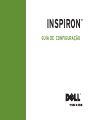 1
1
-
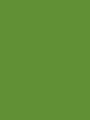 2
2
-
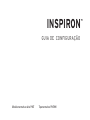 3
3
-
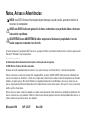 4
4
-
 5
5
-
 6
6
-
 7
7
-
 8
8
-
 9
9
-
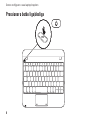 10
10
-
 11
11
-
 12
12
-
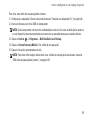 13
13
-
 14
14
-
 15
15
-
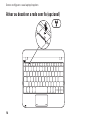 16
16
-
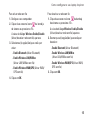 17
17
-
 18
18
-
 19
19
-
 20
20
-
 21
21
-
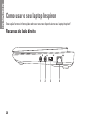 22
22
-
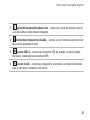 23
23
-
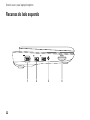 24
24
-
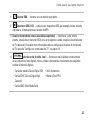 25
25
-
 26
26
-
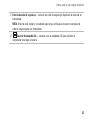 27
27
-
 28
28
-
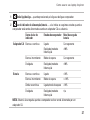 29
29
-
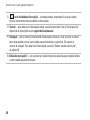 30
30
-
 31
31
-
 32
32
-
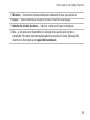 33
33
-
 34
34
-
 35
35
-
 36
36
-
 37
37
-
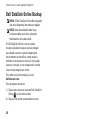 38
38
-
 39
39
-
 40
40
-
 41
41
-
 42
42
-
 43
43
-
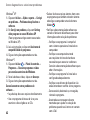 44
44
-
 45
45
-
 46
46
-
 47
47
-
 48
48
-
 49
49
-
 50
50
-
 51
51
-
 52
52
-
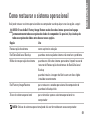 53
53
-
 54
54
-
 55
55
-
 56
56
-
 57
57
-
 58
58
-
 59
59
-
 60
60
-
 61
61
-
 62
62
-
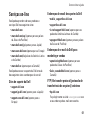 63
63
-
 64
64
-
 65
65
-
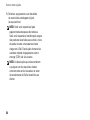 66
66
-
 67
67
-
 68
68
-
 69
69
-
 70
70
-
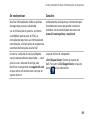 71
71
-
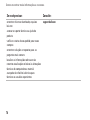 72
72
-
 73
73
-
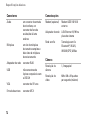 74
74
-
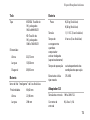 75
75
-
 76
76
-
 77
77
-
 78
78
-
 79
79
-
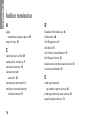 80
80
-
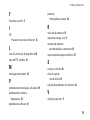 81
81
-
 82
82
-
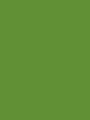 83
83
-
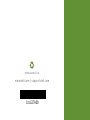 84
84
Artigos relacionados
-
Dell Inspiron Mini 10v 1018 Guia rápido
-
Dell Inspiron 1318 Guia rápido
-
Dell Inspiron 14 N4020 Guia rápido
-
Dell Inspiron 14 N4030 Guia rápido
-
Dell INSPIRON 1525 Guia rápido
-
Dell Inspiron 14R N4010 Guia rápido
-
Dell Inspiron 15R N5110 Guia rápido
-
Dell Inspiron Mini 12 1210 Guia rápido
-
Dell Inspiron Mini 12 1210 Guia rápido
-
Dell Inspiron 580 Guia rápido